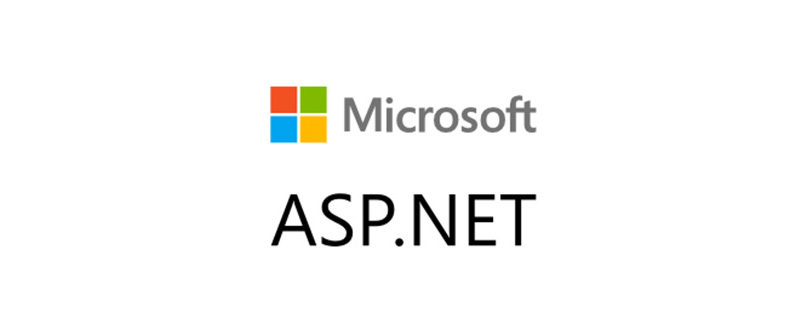
一、前言及MongoDB的介绍
最近在整合自己的框架,顺便把MongoDBD的最简单CRUD重构一下作为组件化集成到asp.net core项目中,当然此篇文章中没有讲解mongodb的集群部署,等有机会分享一下。
首先,我们在MongoDB的官方文档中看到,MongoDb的2.4以上的For .Net的驱动是支持.Net Core 2.0的。
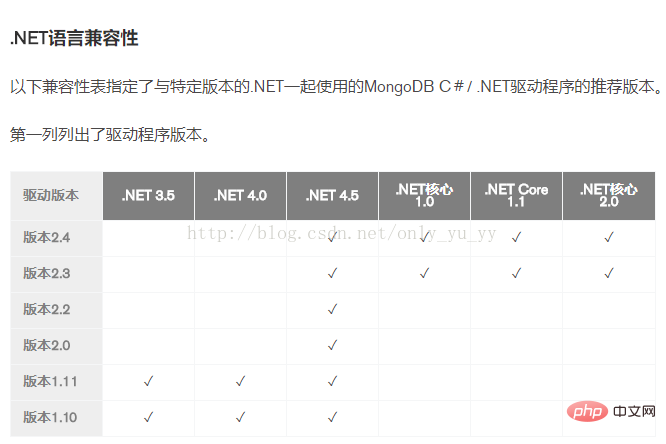
针对MongoDB,我想大家应该不陌生,没有用过也有听过。
相关学习推荐:ASP.NET视频教程
1、mongodb是什么?
MongoDB是一个基于分布式文件存储的数据库,为web应用提供可扩展的高性能数据存储解决方案,介于关系型数据库和非关系型数据库的产品,是非关系型数据库中功能最丰富的。针对于数据处理是一把利器。
2、什么是关系型数据库和非关系型数据库?
关系型数据库:在我们所用过的sqlserver、mysql等,这些都是关系型数据库,并且关系型数据库是遵循ACID原则的,严格的一致性。
非关系型数据库:也叫作NoSQL,用与超大规模数据的存储,这些类型的数据存储不需要固定的模式,无需多余的操作就可以横向扩展。
3、RDBMS VS NoSQL
RDBMS:
高度组织结构化数据
结构化查询语言
数据和关系都存储在单独的表中
严格一致性
基础事务
NoSQL:
没有声明性查询语言
键-值对存储,列存储、文档存储等
最终一致性
非结构化和不可预知数据
CAP定理、高可用、高性能、高扩展
我相信讲到这里,眼尖的同学应该有注意到 CAP定理和最终一致性,肯定会联想到 分布式系统,在这里给你大大的一个赞。在分布式系统中可以完美的结合nosql,提高我们的性能。
4、介绍一下RDBMS与Mongodb的一些概念,有助于帮助大家理解
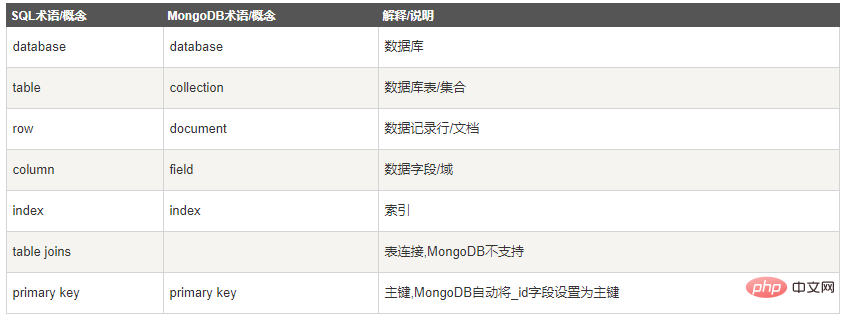
翻译一下,即如下:
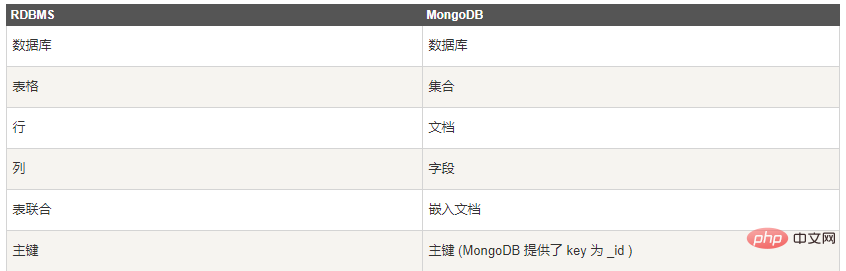
二、asp.net core集成mongoDB
1、为了演示方便我下载了 windows版本的mongodb server
大家可以自行去官网下载,然后针对于可视化界面,我采用了 Robo 3T 这个工具。很简洁美观的可视化工具。推荐大家使用。
安装结束后会在windows服务中看到mongodb server

然后我们打开一下Robo 3T,连接我们的mongodb。
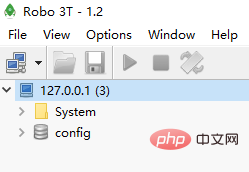
2、开始在项目中配置一下我们的mongodb吧
第一步:我新建一个Core2.0类库
引入了 “MongoDB.Driver” 这个nuget包。
然后扩展了 Startup.cs 中的Services的扩展方法
//扩展方法public static class ServiceCollectionExtensions
{
public static void AddMongoDB(this IServiceCollection services, IConfiguration configuration)
{
services.Configure<Settings>(options =>
{
options.ConnectionString = configuration.GetSection("MongoConnection:ConnectionString").Value;
options.Database = configuration.GetSection("MongoConnection:Database").Value;
});
}
}第二步:重构封装了mongodb的CRUD类,此处大家可以自行封装,只展示了查找和新增。
public class MongoDBBase
{
private readonly IMongoDatabase _database = null;
public MongoDBBase(string connectionString, string databaseName)
{
var client = new MongoClient(connectionString);
if (client != null)
{
_database = client.GetDatabase(databaseName);
}
}
#region SELECT
/// <summary>
/// 根据查询条件,获取数据
/// </summary>
/// <typeparam name="T"></typeparam>
/// <param name="id"></param>
/// <returns></returns>
public List<T> GetList<T>(Expression<Func<T, bool>> conditions = null)
{
var collection = _database.GetCollection<T>(typeof(T).Name);
if (conditions != null)
{
return collection.Find(conditions).ToList();
}
return collection.Find(_ => true).ToList();
}#endregion
#region INSERT/// <summary>
/// 插入多条数据,数据用list表示
/// </summary>
/// <typeparam name="T"></typeparam>
/// <param name="list"></param>
/// <returns></returns>
public List<T> InsertMany<T>(List<T> list)
{
var collection = _database.GetCollection<T>(typeof(T).Name);
collection.InsertMany(list);
return list;
}
#endregion
}第三步:新建一个asp.net core webapi 项目,引用此类库进行演示
在项目中的 appsetting.json 添加 mongodb的连接字符串:我在这边使用自定义的一个数据名称 testdb,在插入mongodb的时候会会自动在创建数据库和集合以及文档。接着往下看
"MongoConnection": { //mongodb数据库连接
"ConnectionString": "mongodb://127.0.0.1:27017",
"Database": "testdb",
"IsSSL": true
},第四步:新建一个mongodb测试控制器,展示了插入单条和多条以及查询的接口。
[Produces("application/json")]
[Route("api/MongoDB/[action]")]
public class MongoDBController : Controller
{
private readonly MongoDBBase _context = null;
public MongoDBController(IOptions<Settings> settings)
{
_context = new MongoDBBase(settings.Value.ConnectionString, settings.Value.Database);
}
[HttpGet]
public IActionResult AddList()
{
List<MongoDBPostTest> list = new List<MongoDBPostTest>()
{
new MongoDBPostTest()
{
Id = "2",
Body = "Test note 3",
UpdatedOn = DateTime.Now,
UserId = 1,
HeaderImage = new NoteImage
{
ImageSize = 10,
Url = "http://localhost/image1.png",
ThumbnailUrl = "http://localhost/image1_small.png"
}
},
new MongoDBPostTest()
{
Id = "3",
Body = "Test note 4",
UpdatedOn = DateTime.Now,
UserId = 1,
HeaderImage = new NoteImage
{
ImageSize = 14,
Url = "http://localhost/image3.png",
ThumbnailUrl = "http://localhost/image3_small.png"
}
}
};
try
{
_context.InsertMany(list);
}
catch (Exception ex)
{
throw;
}
return Ok("成功");
}
[HttpGet]
public Result<List<MongoDBPostTest>> SelectSingle()
{
//无条件
var list = _context.GetList<MongoDBPostTest>();
//有条件
//var list = _context.GetList<MongoDBPostTest>(a => a.Id == "1");
//得到单条数据,无条件
//var list = _context.GetSingle<MongoDBPostTest>();
//得到单条数据,有条件
//var list = _context.GetSingle<MongoDBPostTest>(a => a.Id == "3");
ObjectId internalId = _context.GetInternalId("5bbf41651d3b66668cbb5bfc");
var a = _context.GetSingle<MongoDBPostTest>(note => note.Id == "5bbf41651d3b66668cbb5bfc" || note.InternalId == internalId);
return ResHelper.Suc(1, list, "成功");
}
}测试类
public class MongoDBPostTest
{
[BsonId]
// standard BSonId generated by MongoDb
public ObjectId InternalId { get; set; }
public string Id { get; set; }
public string Body { get; set; } = string.Empty;
[BsonDateTimeOptions]
public DateTime UpdatedOn { get; set; } = DateTime.Now;
public NoteImage HeaderImage { get; set; }
public int UserId { get; set; } = 0;
}
public class NoteImage
{
public string Url { get; set; } = string.Empty;
public string ThumbnailUrl { get; set; } = string.Empty;
public long ImageSize { get; set; } = 0L;
}第五步:运行项目,执行一下。
我们执行一下插入多条的数据吧,执行成功。
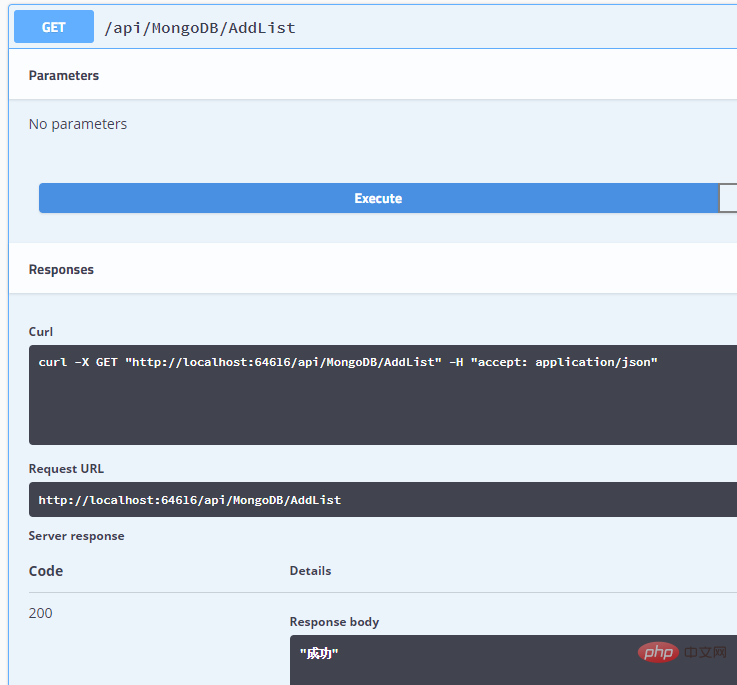
然后我们看一下数据库,发现已经生成了一个 testdb 数据库,里面包含了我们的数据内容
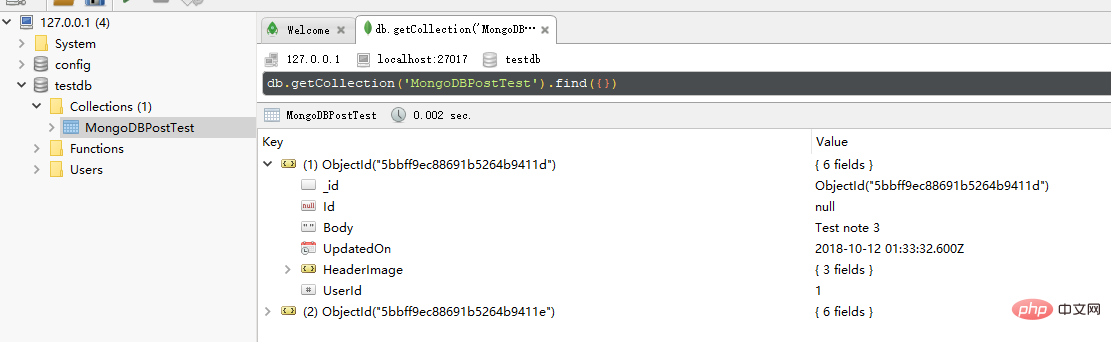
然后我们执行以下查的操作:把我们刚才插入的数据返回回来了。
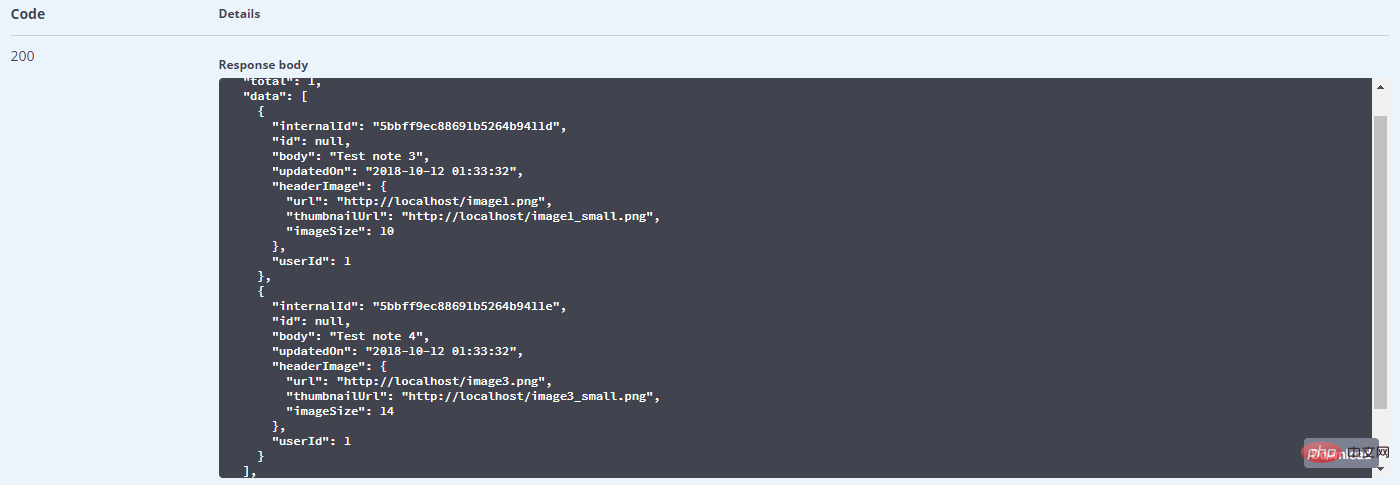
注意:这边有一个坑有待解决,就是mongodb存储的时间是UTC,会跟我们的本地时间相差8个小时。因此这边需要特殊处理一下时间。
三、总结
至此,mongodb的简单运用已演示完毕,后期大家根据官方文档可进行扩展,越扩展到后面,会觉得越来越有意思。感谢大家的支持。Thank you。
Atas ialah kandungan terperinci 学习asp.net core集成MongoDB的完整步骤. Untuk maklumat lanjut, sila ikut artikel berkaitan lain di laman web China PHP!
 C# .NET Development: Panduan Pemula untuk BermulaApr 18, 2025 am 12:17 AM
C# .NET Development: Panduan Pemula untuk BermulaApr 18, 2025 am 12:17 AMUntuk memulakan C# .NET Development, anda perlu: 1. Memahami pengetahuan asas C# dan konsep teras Rangka Kerja NET; 2. Menguasai konsep asas pembolehubah, jenis data, struktur kawalan, fungsi dan kelas; 3. Belajar ciri -ciri canggih C#, seperti LINQ dan pengaturcaraan asynchronous; 4. Berkenaan dengan teknik debugging dan kaedah pengoptimuman prestasi untuk kesilapan biasa. Dengan langkah -langkah ini, anda secara beransur -ansur boleh menembusi dunia C#.net dan menulis aplikasi yang cekap.
 C# dan .net: memahami hubungan antara kedua -duaApr 17, 2025 am 12:07 AM
C# dan .net: memahami hubungan antara kedua -duaApr 17, 2025 am 12:07 AMHubungan antara C# dan .NET tidak dapat dipisahkan, tetapi mereka bukan perkara yang sama. C# adalah bahasa pengaturcaraan, sementara .NET adalah platform pembangunan. C# digunakan untuk menulis kod, menyusun bahasa pertengahan .NET (IL), dan dilaksanakan oleh Runtime .NET (CLR).
 Relevan berterusan C# .NET: Lihat penggunaan semasaApr 16, 2025 am 12:07 AM
Relevan berterusan C# .NET: Lihat penggunaan semasaApr 16, 2025 am 12:07 AMC#.NET masih penting kerana ia menyediakan alat dan perpustakaan yang kuat yang menyokong pelbagai pembangunan aplikasi. 1) C# menggabungkan rangka kerja NET untuk menjadikan pembangunan cekap dan mudah. 2) Mekanisme keselamatan dan sampah jenis C#meningkatkan kelebihannya. 3) .NET menyediakan persekitaran berjalan lintas platform dan API yang kaya, meningkatkan fleksibiliti pembangunan.
 Dari web ke desktop: fleksibiliti C# .netApr 15, 2025 am 12:07 AM
Dari web ke desktop: fleksibiliti C# .netApr 15, 2025 am 12:07 AMC#.netisversatileforbothwebanddesktopdevelopment.1) Forweb, useasp.netfordynamicapplications.2) Fordesktop, ExployWindowsFormsor Wpfforrichinterfaces.3) UseXamarinforcross-platformdevelopment, enablingcodesharingacrosswindows, macOS, linux, andmobiledevices.
 C# .NET dan Masa Depan: Mengadaptasi Teknologi BaruApr 14, 2025 am 12:06 AM
C# .NET dan Masa Depan: Mengadaptasi Teknologi BaruApr 14, 2025 am 12:06 AMC# dan .NET menyesuaikan diri dengan keperluan teknologi baru melalui kemas kini dan pengoptimuman berterusan. 1) C# 9.0 dan .NET5 Memperkenalkan jenis rekod dan pengoptimuman prestasi. 2) .Netcore meningkatkan sokongan asli dan kontena awan. 3) ASP.Netcore mengintegrasikan dengan teknologi web moden. 4) ML.NET menyokong pembelajaran mesin dan kecerdasan buatan. 5) Pengaturcaraan Asynchronous dan Amalan Terbaik meningkatkan prestasi.
 Adakah C# .net sesuai untuk anda? Menilai kebolehgunaannyaApr 13, 2025 am 12:03 AM
Adakah C# .net sesuai untuk anda? Menilai kebolehgunaannyaApr 13, 2025 am 12:03 AMC#.netissusuitibleforenterprise-levelapplicationswithinthememicrosoftecosystemduetoitsstrongtyping, richlibraries, androbustperformance.
 C# kod dalam .NET: Meneroka proses pengaturcaraanApr 12, 2025 am 12:02 AM
C# kod dalam .NET: Meneroka proses pengaturcaraanApr 12, 2025 am 12:02 AMProses pengaturcaraan C# dalam .NET termasuk langkah -langkah berikut: 1) Menulis C# Code, 2) Menyusun bahasa pertengahan (IL), dan 3) yang dilaksanakan oleh Runtime .NET (CLR). Kelebihan C# dalam .NET adalah sintaks moden, sistem jenis yang kuat dan integrasi yang ketat dengan Rangka Kerja .NET, sesuai untuk pelbagai senario pembangunan dari aplikasi desktop ke perkhidmatan web.
 C# .NET: Meneroka Konsep Teras dan Asas PengaturcaraanApr 10, 2025 am 09:32 AM
C# .NET: Meneroka Konsep Teras dan Asas PengaturcaraanApr 10, 2025 am 09:32 AMC# adalah bahasa pengaturcaraan yang berorientasikan objek moden yang dibangunkan oleh Microsoft dan sebagai sebahagian daripada Rangka Kerja .NET. 1.C# menyokong pengaturcaraan berorientasikan objek (OOP), termasuk enkapsulasi, warisan dan polimorfisme. 2. Pengaturcaraan Asynchronous dalam C# dilaksanakan melalui Async dan menunggu kata kunci untuk meningkatkan respons aplikasi. 3. Gunakan LINQ untuk memproses koleksi data dengan ringkas. 4. Kesilapan umum termasuk pengecualian rujukan null dan pengecualian indeks luar. Kemahiran penyahpepijatan termasuk menggunakan debugger dan pengendalian pengecualian. 5. Pengoptimuman Prestasi termasuk menggunakan StringBuilder dan mengelakkan pembungkusan yang tidak perlu dan unboxing.


Alat AI Hot

Undresser.AI Undress
Apl berkuasa AI untuk mencipta foto bogel yang realistik

AI Clothes Remover
Alat AI dalam talian untuk mengeluarkan pakaian daripada foto.

Undress AI Tool
Gambar buka pakaian secara percuma

Clothoff.io
Penyingkiran pakaian AI

AI Hentai Generator
Menjana ai hentai secara percuma.

Artikel Panas

Alat panas

MinGW - GNU Minimalis untuk Windows
Projek ini dalam proses untuk dipindahkan ke osdn.net/projects/mingw, anda boleh terus mengikuti kami di sana. MinGW: Port Windows asli bagi GNU Compiler Collection (GCC), perpustakaan import yang boleh diedarkan secara bebas dan fail pengepala untuk membina aplikasi Windows asli termasuk sambungan kepada masa jalan MSVC untuk menyokong fungsi C99. Semua perisian MinGW boleh dijalankan pada platform Windows 64-bit.

DVWA
Damn Vulnerable Web App (DVWA) ialah aplikasi web PHP/MySQL yang sangat terdedah. Matlamat utamanya adalah untuk menjadi bantuan bagi profesional keselamatan untuk menguji kemahiran dan alatan mereka dalam persekitaran undang-undang, untuk membantu pembangun web lebih memahami proses mengamankan aplikasi web, dan untuk membantu guru/pelajar mengajar/belajar dalam persekitaran bilik darjah Aplikasi web keselamatan. Matlamat DVWA adalah untuk mempraktikkan beberapa kelemahan web yang paling biasa melalui antara muka yang mudah dan mudah, dengan pelbagai tahap kesukaran. Sila ambil perhatian bahawa perisian ini

SecLists
SecLists ialah rakan penguji keselamatan muktamad. Ia ialah koleksi pelbagai jenis senarai yang kerap digunakan semasa penilaian keselamatan, semuanya di satu tempat. SecLists membantu menjadikan ujian keselamatan lebih cekap dan produktif dengan menyediakan semua senarai yang mungkin diperlukan oleh penguji keselamatan dengan mudah. Jenis senarai termasuk nama pengguna, kata laluan, URL, muatan kabur, corak data sensitif, cangkerang web dan banyak lagi. Penguji hanya boleh menarik repositori ini ke mesin ujian baharu dan dia akan mempunyai akses kepada setiap jenis senarai yang dia perlukan.

SublimeText3 versi Mac
Perisian penyuntingan kod peringkat Tuhan (SublimeText3)

Notepad++7.3.1
Editor kod yang mudah digunakan dan percuma





